За годы работы в интернете я протестировал несколько видов кошельков, и Webmoney в моем личном рейтинге занимает заслуженное первое место.
Он удобный, популярный и, что самое главное, безопасный. Процесс регистрации кошелька простой и быстрый, что придется по душе многим начинающим пользователям систем электронных платежей.
С помощью Вебмани можно получать заработанные деньги через интернет. Расплачиваться за хостинг. Совершать онлайн покупки. Покупать рекламу в интернете. Выводить деньги на карту Сбербанка. Пересылать деньги с кошелька на кошелек.
Расскажу подробно, как создать кошелек Вебмани.
Регистрируем WM кошелек c компьютера
Шаг №1. Переходим на главную страницу сайта по ссылке www.webmoney.ru. Нажимаем кнопку «Регистрация» в правой верхней части экрана.

Шаг №2. Система предложит ввести номер телефона и капчу (картинку) для получения кода подтверждения. Если цифры выглядят неразборчиво, обновите картинку, нажав на круглую стрелку. Введите номер телефона без указания кода и вбейте капчу.
 Введите код подтверждения в виде картинки.
Введите код подтверждения в виде картинки.Шаг №3. После этого Вам придет SMS с кодом подтверждения, который необходимо будет ввести в соответствующее поле и нажать кнопку «Далее». Если код так и не пришел в первые минуты, проверьте, правильно ли он был указан.
Если все верно, обратитесь в службу поддержки по ссылке https://support.wmtransfer.com/asp/mail.asp?id_e=65. В обращении укажите номер телефона, на который не был доставлен код подтверждения.
 Введите код подтверждения.
Введите код подтверждения.Шаг №4. Введите пароль. Он должен состоять из не менее 5 и не более 29 символов. Желательно придумать сложный пароль – использовать верхний регистр, сочетания букв и цифр.
Помните, что пароли вроде «12345678» или Вашей даты рождения – это то же самое, что держать бумажку с пин-кодом в кошельке вместе с банковской картой.
Отметьте галочками два пункта внизу. Естественно, внимательным образом прочитав все, с чем соглашаетесь)) Нажмите кнопку «Далее». На указанный номер телефона поступит SMS с логином и Webmoney-идентификатором (WMID).
 Придумайте надежный пароль.
Придумайте надежный пароль.Шаг №5. В браузере появится страница следующего вида:

Шаг №6. Добавьте кошельки в тех валютах, которые планируете использовать. Например, если Вы совершаете расчеты в рублях, нажмите на вкладку «Добавить кошелек, банковскую карту и т.д.» – «Создать кошелек» – WMR.
Для операций в долларовом эквиваленте выберите пункт WMZ, в евро – WME, во вьетнамских донгах – WMV, в белорусских рублях – WMB, в казахстанских тенге – WMK. Можно создать несколько видов кошельков.
 Самые популярные электронные кошельки – это WMR (рубли) и WMZ (доллары).
Самые популярные электронные кошельки – это WMR (рубли) и WMZ (доллары).Шаг №7. После выбора типа кошелька нужно прочитать и подписать галочкой еще одно соглашение.

Шаг№8. Все, кошелек успешно создан, о чем нас радостно извещает сообщение в браузере. Можете начинать им пользоваться.
Создаем Вебмани кошелек с телефона
Шаг №1. Скачайте в AppStore или в PlayMarket приложение под названием Webmoney. Запустите его, пролистайте хвалебные песни о сервисе. Возможно, приложение запросит разрешение на отправку и просмотр SMS-сообщений. Для полноценной работы нажмите кнопку «Разрешить».
Шаг №2. Затем также введите номер телефона, капчу и код подтверждения. В приложении код обычно вводится автоматически.
Шаг №3. Далее система предложит ввести графический или цифровой код доступа, который защитит программу от несанкционированного доступа с Вашего смартфона. Я выбрал защиту цифровым кодом. Его следует ввести дважды.
 Придумайте пин-код.
Придумайте пин-код.Шаг №4. Затем система предложит использовать данные о местоположении для дополнительной защиты. Можете поставить или убрать галочку по собственному усмотрению.
 Разрешите или запретите приложению отслеживать вашу геолокацию.
Разрешите или запретите приложению отслеживать вашу геолокацию.Шаг №5. После этого следует разрешить или запретить получение PUSH-уведомлений о новых переводах, счетах и сообщениях.
 Включите PUSH-уведомления, если хотите получать сообщения о новых зачислениях.
Включите PUSH-уведомления, если хотите получать сообщения о новых зачислениях.Шаг №6. Затем Вам будет предложено разрешить или запретить работу приложения в фоновом режиме. Учтите, что такая работа увеличивает расход заряда батареи и интернет-трафика.

Шаг №7. Завершающий этап – создание кошельков. Процесс создания кошельков на мобильном телефоне такой же, как и на компьютере. Нужно выбрать тип кошелька, прочитать соглашение и нажать на кнопку OK.
 Нажмите кнопку «ОК», чтобы создать кошелек.
Нажмите кнопку «ОК», чтобы создать кошелек.Как видите, процесс регистрации Webmoney-кошелька не занимает много времени и не требует ввода большого количества данных.
Для начала работы достаточно указания действующего номера телефона. В дальнейшем для работы с большими суммами и вывода денежных средств могут понадобиться дополнительные данные.
Зарегистрироваться в WebMoney

 WebMoney – это система электронных платежей. С ее помощью вы можете переводить деньги за границу, оплачивать товары в интернет-магазинах, пополнять счета мобильных телефонов, оплачивать многие услуги и так далее. Чтобы открыть в системе свой виртуальный счет, вам нужно зарегистрироваться в WebMoney.
WebMoney – это система электронных платежей. С ее помощью вы можете переводить деньги за границу, оплачивать товары в интернет-магазинах, пополнять счета мобильных телефонов, оплачивать многие услуги и так далее. Чтобы открыть в системе свой виртуальный счет, вам нужно зарегистрироваться в WebMoney.Подготовка к регистрации
Прежде чем переходить непосредственно к вопросу, как зарегистрироваться на WebMoney, следует знать несколько моментов. Например, какую почту лучше использовать. Кроме этого, вам потребуется ввести номер мобильного телефона. Здесь важно понимать, что данный номер будет использоваться для подтверждения транзакций, поэтому у вас всегда должен быть к нему доступ.
Кроме этого, при регистрации вам придется указать свои паспортные данные. Здесь нужно помнить, что все указанные вами сведения будут проверяться службой безопасности WebMoney.
Поэтому следует указывать только данные, которые полностью соответствуют действительности. Если указать неверные данные, то в дальнейшем у вас могут возникать проблемы в момент привязки банковской карты и выполнении транзакций.
Также регистрация на WebMoney позволяет получить аттестат псевдонима. Но, для того чтобы иметь возможность вывода средств, вам потребуется аттестат более высокого уровня – персональный. Для получения такого статуса вам потребуется отправить скан паспорта и идентификационного номера в сервис WebMoney. Если скан не будет соответствовать указанным данным в вашем аттестате, то вы не сможете получить персональный статус.
Электронную почту лучше использовать наиболее защищенную. Лучше всего подойдет Gmail.
Регистрация аккаунта в системе WebMoney
Для того чтобы создать аккаунт, следует перейти по этой ссылке на официальный сайт системы. Здесь нужно выбрать тип аккаунта:
- Физические лица.
- Юридические лица.
- Повторная регистрация.

 [reklama]
[reklama]Первый вариант (физические лица) подходит для обычных пользователей. Вы сможете переводить средства на другие виртуальные кошельки, пополнять свой счет и выводить деньги на карту или счет банка, оплачивать покупки и счета через интернет.
Аккаунт для юридических лиц имеет те же возможности, что и предыдущий вариант. Но есть и дополнительные возможности. Например, принимать платежи от клиентов, если вы предоставляете какие-либо услуги или продаете товары в интернет-магазине.
Повторная регистрация может потребоваться для того, чтобы открыть возможность управления вашими кошельками при помощи Keeper WinPro.
Итак, выбираем «Физические лица». Теперь нам нужно пройти пять шагов регистрации:
- Ввод телефона. Здесь вам нужно указать номер вашего мобильного телефона. После ввода номера нажимаем «Продолжить».


- На этом этапе вам потребуется ввести персональные данные. Псевдоним – это никнейм, вы можете придумать любой ник. Ниже нужно указать некоторые паспортные данные и адрес проживания.
Адрес лучше указывать не фактический, а тот, где вы зарегистрированы (прописаны) на данный момент (что указано в паспорте). Как уже говорилось выше, email лучше использовать от Gmail, так как этот ящик имеет наилучшую защиту среди бесплатных сервисов.
Контрольный вопрос и ответ на него вам лучше записать, так как эти данные могут потребоваться для восстановления аккаунта в случае каких-либо проблем. После ввода всех данных нажимаем кнопку «Продолжить».




- При необходимости укажите серию и номер паспорта. Далее на указанный электронный адрес придет письмо с кодом для подтверждения почты. Откройте свой ящик и прочтите письмо от WebMoney. Скопируйте указанный в письме код и вставьте его в предложенную строку.
- На этом этапе вам придет СМС с кодом для подтверждения номера телефона. Введите полученный код в предложенную строку.
- На последнем этапе вам нужно будет придумать пароль для входа в систему. Помните, что пароль должен быть сложным и включать в себя смесь латинских букв, в том числе и заглавных, а также цифр.
После подтверждения почты и номера телефона, а также ввода пароля для входа в систему регистрация на WebMoney завершена. Но, службе безопасности потребуется какое-то время для проверки всех данных. Вам на почту придет письмо с оповещением о завершении регистрации. Но и это еще не конец всей процедуры. После того как вы создали свой аккаунт, у вас еще не будет кошельков. Их нужно добавлять отдельно.
Как зарегистрироваться в системе WebMoney: Видео
Регистрация кошельков
Удобнее всего создавать виртуальные кошельки в Keeper WinPro. Однако после регистрации вы можете войти в систему только через Keeper Standart (через браузер).
Создание кошелька в Keeper WinPro
Для того чтобы открыть управление при помощи Keeper WinPro, вам потребуется выполнить повторную регистрацию. Вводить личные данные не придется, так как они уже есть в системе.
Для начала откройте ссылку. Выбираем «Повторная регистрация». Теперь система попросит войти в ваш WMID, указав логин и пароль. После этого на открывшейся странице нужно нажать кнопку «Регистрация личного WMID».


На открывшейся странице выберите один из трех вариантов управления кошельками. Нас интересует Keeper WinPro (Classic). Нажимаем в окне «Keeper WinPro (Classic)» на кнопку «Выбрать».


На экране появится инструкция с подробным описанием дальнейших действий. Теперь осталось только сохранить на компьютер программу Keeper WinPro и установить ее. Далее следуйте инструкции. После запуска Keeper WinPro и входа в свой аккаунт перейдите во вкладку «Кошельки».


Здесь вы увидите кнопку «Создать». Нажмите ее. Появится список кошельков, которые вы можете создать.


Здесь нужно знать, что каждый кошелек является эквивалентом определенной валюты:
- WMU – украинская гривна.
- WMR – российский рубль.
- WMZ – доллары США.
- WMG – золото.
- WMB – белорусский рубль.
- WME – евро.
Это наиболее распространенные кошельки. Существуют и другие кошельки, например, биткоины и так далее. Итак, выбираете из списка нужный кошелек и вводите название. Название может быть любым. Оно нужно для удобства, чтобы вы видели, какая это валюта. Нажимаем «Далее».


Теперь поставьте галочку для согласия с условиями данного соглашения.


Здесь нет ничего сложного, просто внимательно читайте подсказки на экране.
Создание кошелька в Keeper Standart
Зарегистрировать кошелек WebMoney можно и в Keeper Standart. Для этого запустите браузер и откройте эту ссылку. Введите логин, пароль и проверочное число с картинки.
На главной странице вашего WMID перейдите во вкладку «Кошельки». Ниже меню будет разделено на две половины. Найдите строку «Ваши кошельки». Напротив этой строки вы увидите синий крестик (плюс).


Нажмите на него. Теперь вам остается только выбрать, какой именно кошелек создать, указать лимиты для проведения транзакций:
- Дневной.
- Недельный.
- Месячный.
В конце нажимаем кнопку «Добавить».


Конечно, удобнее выполнять подобные действия при помощи Keeper WinPro (Classic), так как он является отдельным браузером, который сделан исключительно для работы со своим WMID. Он имеет больше функций и расширений. Как видите, все довольно просто. Главное – все делать не спеша и предельно внимательно.
Как открыть кошелек WebMoney: Видео
Многие пользователи интернета, в том числе и в РФ, хотят иметь свой электронный кошелёк. Для этого им необходимо создать новый аккаунт в системе вебмани. Как открыть кошелек – это часто задаваемый вопрос. Для правильной регистрации нового счета, откройте официальный сайт, в открывшемся окне выберите регистрация в вебмани. Начинается вебмани регистрация, с первого шага – ввод номера вашего личного мобильного телефона, а всего будет четыре шага.
Зачем это нужно?
Для чего нужно создавать новый счёт в сети, и именно в этом ресурсе:
- В России эта функция широко используется в интернет-магазинах, для покупки домена, для прочих платежей по разным услугам.
- Имеются 4 возможности управлять финансами, для каждого человека индивидуальный подход.
- Не страшно заводить счет – очень высокий уровень безопасности.
- Собственник может открывать новые виды аттестатов для больших возможностей и повышения бизнес-уровня.
- Большой выбор ввода денег, также и вывод.
Как создать кошелёк вебмани и не встречаться с проблемами по заполнению строк? Необходимо обязательно соблюдать правила процесса и открывать вкладку соглашения системы на сайте при начале процедуры. Стоит вводить правильные, актуальные данные, которые проверяются при регистрации. Соблюдайте все требования для заполнения полей и проверяйте написанное.


Правила регистрации
Итак, как завести электронный кошелек, не прикладывая особых усилий и времени:
- На первом шаге введите номер телефона по примеру, написанному ниже поля заполнения.
- На второй странице требуется указать персональные данные, вашу электронную почту. Там же желательно выбрать контрольный вопрос для будущей безопасности и ввести ваш ответ. Поставьте галочки на получение новостей, информации о разных объявлений и самое главное на обработку ваших данных. После вам будет предложено проверить, правильно ли введены данные – прочитайте всё и проверьте внимательно.
- На третье вкладке идёт проверка вашего номера телефона. С сайта вам должны прислать sms с кодом. Полученные цифры важно ввести в предоставленное поле, после нажать продолжить.
- На четвёртой странице следует придумать пароль. Пароль придумывать надлежит сложный для различных взломщиков, которых немалое количество. Россия – страна, в которой почти у каждого есть персональный компьютер и выход в интернет, любой может попытаться взломать ваш аккаунт. После заполнения полей для паролей, нужно ввести цифры с картинки, доказывая, что вы не робот. Дальше нажать кнопку «ok».


На следующей странице будет создание нового кошелька. Как сделать кошелёк? Просто нужно выбрать валюту для расчетов из предложенного списка, поставить галочку на согласие условий соглашения и нажать «создать». После вы увидите номер кошелька и баланс на данный период времени. Также будут показаны возможности и операции для кошелька.
Операция прошла успешно.
Возможные ошибки
Возможными ошибками при действиях могут быть неправильно заполненные поля, поэтому не стоит торопиться и требуется смотреть на советы по заполнению. Также при создании пароля запишите его в надёжное место и не показывайте другим, во избежание взлома или чтобы не забыть. Также запишите ответ на контрольный вопрос. Зачастую неправильно вводят при пополнении кошелька не его номер, а wmid – персональный номер аккаунта.


Соблюдая правила и внимательно заполняя поля, процедура не займёт более пяти минут.
Видео «Простой способ регистрации в вебмани»
Из этого видео Вы узнаете как быстро и просто происходит регистрация кошелька в вебмани.
|
Простой сайт-кошелек. Работает во всех браузерах, включая мобильные. Войти в Keeper Standard |
Мобильное приложение WebMoney KeeperДля мобильных устройств и компьютеров с операционными системами macOS и Windows 10 разработаны приложения на базе интерфейса Keeper Standard.
|
Удобные приложения для социальных сетей.
|
Сайт-кошелек с расширенными возможностями. Вход по логину и паролю или с использованием личного цифрового сертификата Войти в Keeper WebPro |
Программа для MS Windows. Вход с секретным ключом доступа. Ключ может храниться в файле или в защищенном хранилище E-NUM. |
WebMoney Keeper ProМобильное приложение с расширенным набором функций. Предназначено для пользователей Keeper WebPro/WinPro.
|
Вебмоней онлайн кошелек регистрация — инструкция
Платежная система Webmoney, так плотно вошла в жизнь вебмастеров, и многих пользователей интернета Казахстана и ближнего зарубежье, что без — этой системы расчетов, не реальна представить — повседневную жизнь!
Система Webmoney — пожалуй самая, защищенная система онлайн платежей в СНГ. Парою держать свои, денежные средства безопаснее — чем на обычном кошельке, вы не будете, беспокоится что потеряете или украдут ваш кошелек.
Создать кошелек в системе Webmoney, абсолютно бесплатно и легко. Можно за 5 минут зарегистрироваться, как рядовой пользователь, а если уже будете зарабатывать в интернете то нужно — получить формальный аттестат.

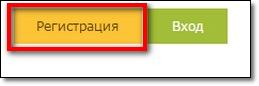
Чтобы зарегистрировать вебмани кошелек, идем на официальный сайт, на правом верхнем углу нажимаем большую кнопку, Регистрация.
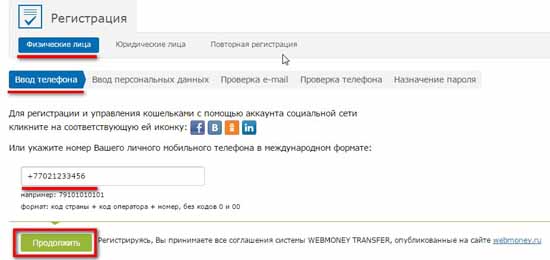
Нужно!
написать действующий, номер мобильного телефона — на который придет одноразовый, пароль для проверки номера. Также номер служить, для входа в систему, восстановление пароля и для подтверждение переводов.
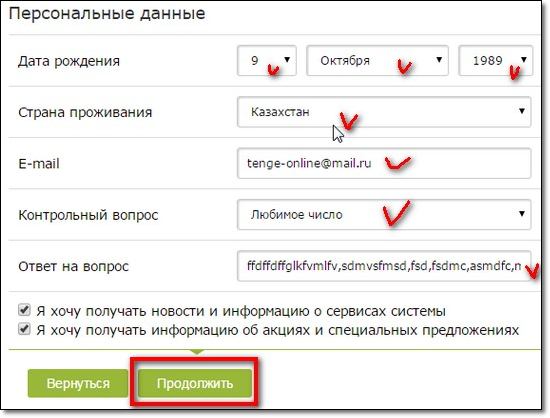
Пишите, все как на документе, с русскими буквами (кириллица), чтобы потом, получить аттестат формальный. Формальный аттестат нужен для — для полноценной работы в системе.
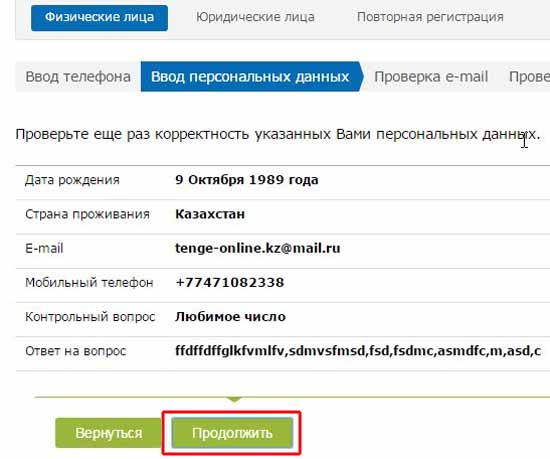
Проверьте еще раз! если все верно! но нажимаем продолжить!
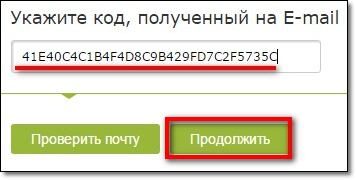
Проверьте почту, которое написали, при регистрации, там должно быть! Регистрационный код. Введите код и продолжить.
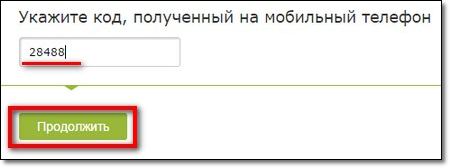
На номер сотового телефона, придет одноразовый код, напишите — то что пришло и продолжить.
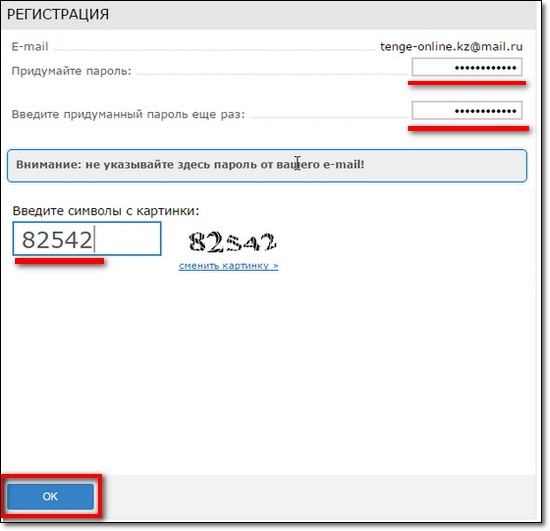
Придумайте сложный пароль! введите 2 раза.
Введите символы, с картинки и продолжить.
Поздравляю! вы только что, открыли себе аккаунт, в системе webmoney.
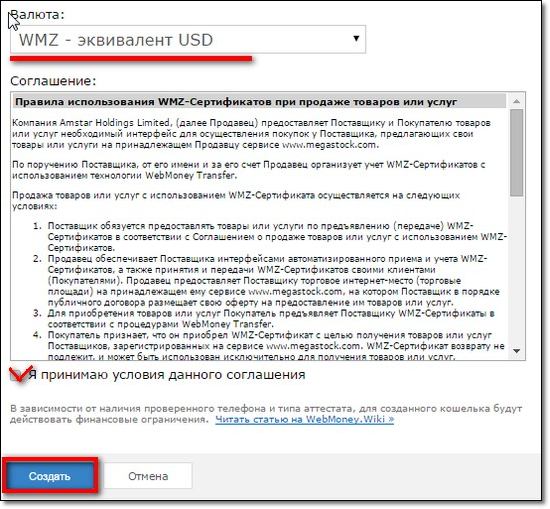
После того, как зарегистрированы, вы можете — открыть только, долларовый счет (WMZ). остальные счета, можете, открыть после получение Формального аттестата.
Чтобы получить — формальный аттестат, идем центр аттестаций Webmoney сюда
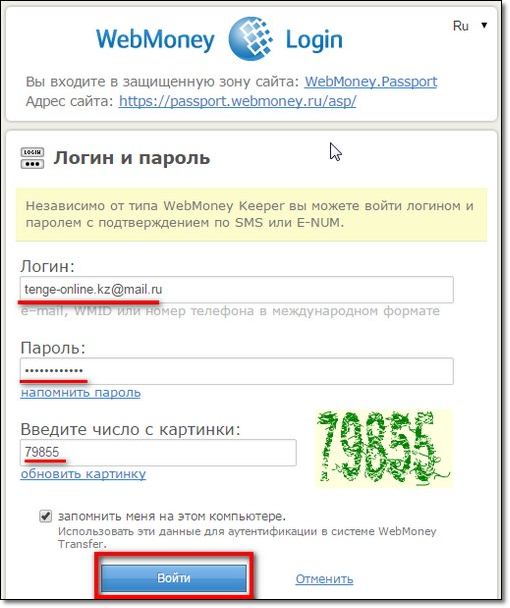
Пишем логин и пароль.
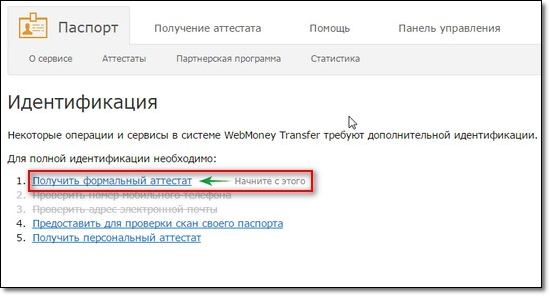
Кликаем: Получить формальный аттестат

Заполняем, все как паспорте или как на удостоверение личности. Отправляем сканы копии, если нету сканера то можно воспользоваться, обычным смартфоном или фотоаппаратом, после отправляем и ждем когда проверять, проверка от 1 дня до 3 суток.
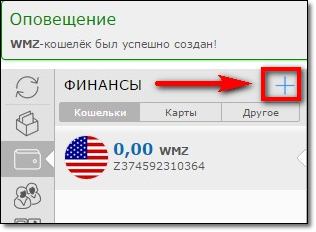
После того, как получили формальный аттестат — нужно, открыть другие валютные счета, чтобы полноценно работать в системе.
Кликаем, на значок + чтобы открыть, дополнительные счета.
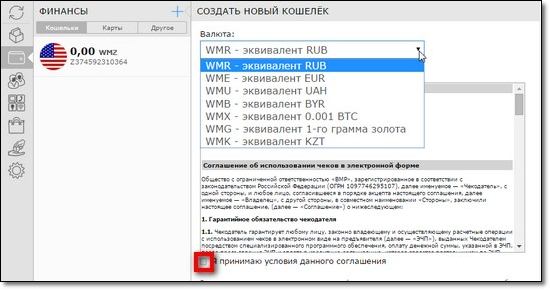
Открывайте, все счета лишним не будет!
Регистрация — WebMoney Wiki
Для первоначальной регистрации в системе WebMoney вам потребуется предоставить достоверную информацию о себе и другую личную информацию. После завершения первоначальной регистрации вы получите электронные кошельки (кошельки) WM Keeper Standard (Mini).
Вы можете получить доступ к WM Keeper других типов, WM Keeper Classic, Light или Mobile по:
Процесс регистрации в системе WebMoney состоит из четырех этапов:
1 Войдите на сайт WebMoney, http: // www.wmtransfer.com и нажмите Зарегистрироваться

Затем введите номер своего мобильного телефона в международном формате и нажмите Далее

- Обращаем ваше внимание, что регистрация в системе осуществляется с помощью браузера-приложения WM Keeper Standard (Mini). Приложение совместимо с любым браузером независимо от используемой операционной системы, в том числе на мобильных устройствах.
После того, как номер вашего мобильного телефона будет проверен на предмет существующей регистрации в системе, вы будете перенаправлены на страницу, где вам нужно будет ввести свои личные данные.
2 Заполните регистрационную форму

Важно! Вы должны запомнить выбранный контрольный вопрос и ответ на вопрос.
Вы должны будете предоставить эту информацию, если вам необходимо восстановить контроль над вашим WMID
После того, как вы ввели свои личные данные, нажмите Далее
На следующей странице проверьте правильность введенной вами информации и нажмите Далее

3 Далее вас попросят подтвердить действительность номера мобильного телефона, указанного при регистрации.Введите код, полученный с помощью SMS-сообщения и нажмите Далее

Если вы не получили код SMS, нажмите на соответствующую ссылку на странице
4 Завершите регистрацию. Введите пароль, который будет использоваться для входа в систему, подтвердите пароль, затем введите символы с картинки в необходимое поле и нажмите OK

5 Следующим шагом является подтверждение вашего адреса электронной почты.В течение нескольких минут вы получите письмо с кодом подтверждения. Перейди по ссылке.

Вы также можете ввести код подтверждения вручную по адресу http://start.webmoney.ru/confirm.aspx. Если вы не получили от нас электронное письмо, проверьте папку со спамом, так как иногда электронные письма могут быть отфильтрованы как спам. Нажмите Проверить .

Ваш адрес электронной почты был успешно подтвержден.

Поздравляем!
Теперь вы являетесь участником системы WebMoney.
Next: Первый запуск WM Keeper Standard
,wmtransfer.com / Сотрудничество / Продавцам, Торговцам
Для того, чтобы оплачивать товары или услуги на вашем сайте с нашей помощью, есть количество инструментов:
- Оплата электронным кошельком WebMoney. Миллионы наших пользователей станут вашими потенциальные покупатели;
- Оплата наличными в любом платежном терминале без WebMoney постановка на учет.
- Оплата наличными в любом пункте денежного перевода системы Contact, Юнистрим и анелик без регистрации в WebMoney.
- Оплата с банковских счетов крупнейших банков без регистрации в WebMoney. В настоящее время услуга доступна клиентам Альфа-Банка. (через сервис Alfa click), будет реализовано с другие известные банки скоро.
Список способов оплаты постоянно обновляется.
Информацию о получении WMZ / WME можно найти на WebMoney Wiki.Электронная почта запросов: [email protected].
Для приема платежей через WebMoney мы предлагаем вам:Схема подключения «Обработка»
Обработка подходит все, кто хочет принимать платежи от своих клиентов через WebMoney.соединительный по схеме «Обработка» в России продавец подписывает агентский договор с уполномоченный агент. легальный юридические лица, зарегистрированные на территории Украины, заключают договор с финансовая компания.Уполномоченный агент принимает платежи, переводы средств, полученных путем расчетов счет продавца в российском банке, и предоставляет продавцу регистры бухгалтерского учета.
Для подключения необходимо:- Подать заявку
- подписать договор;
- Ввести и настроить интерфейс приема платежей;
- Разместите на сайте магазина информацию о возможности оплаты за их товары и услуги через WebMoney.
Для получения дополнительной информации о схеме «Обработка» на сайте сервиса и WebMoney Wiki
Схема подключения «Капиталлер»Эта схема подходит для тех компаний, которым нужно не только принять платежи, но и для платежей & NBSP; своим клиентам. Подключить представителям компаний необходимо: зарегистрироваться в системе переводов WebMoney как человек и получить личный сертификат; Автоматизация создания бюджета в сервисе «Capitaller» и получите сертификат Capitaller для легального Подать заявку на бланк договора и подписать договор
Для получения дополнительной информации о схеме «Capitaller» ,Упрощенная схема подключения к системе. Держатель Персональный сертификат может получить сертификат Продавца и подключить интерфейс автоматизированный прием платежей путем регистрации вашего сайта в каталоге товаров и услуги Мегасток.
- Зарегистрируйтесь в Система WebMoney Transfer и получи личный сертификат;
- Зарегистрируйте свой сайт в каталоге MegaStock, предварительно внедрив и настроив интерфейс приема платежей;
- Разместите на сайте магазина информацию о возможности оплаты за их товары и услуги через WebMoney.
Интерфейсы приема платежей.
Мы предлагаем продавцам использовать ряд интерфейсов для автоматизации платежей обработка от клиентов и проведение платежей:
WebMoney Merchant позволяет принимать платежи не только с кошельков пользователей Перевод WebMoney, а также через платежные терминалы, Почту РФ, Деньги переводы, интернет-банк «Альфа-Клик» по WM-картам, чеки Paymer.
щелчок & Купить позволяет принимать оплату за товары или услуги через интернет — покупатель оплачивает и получает товар на сайт в один клик.
Программное обеспечение интерфейсы
Служба массовых платежейпозволяет проводить большое количество платежей одновременно от пользователя кошельки к кошелькам других участников системы WebMoney Transfer. система автоматизации периодических платежей Rebills WebMoney
А также готовое решение, позволяющее создать ваше агентство магазин — DigiSeller
,wmtransfer.com / Сотрудничество / Продавцам, Торговцам
Для того, чтобы оплачивать товары или услуги на вашем сайте с нашей помощью, есть количество инструментов:
- Оплата электронным кошельком WebMoney. Миллионы наших пользователей станут вашими потенциальные покупатели;
- Оплата наличными в любом платежном терминале без WebMoney постановка на учет.
- Оплата наличными в любом пункте денежного перевода системы Contact, Юнистрим и анелик без регистрации в WebMoney.
- Оплата с банковских счетов крупнейших банков без регистрации в WebMoney. В настоящее время услуга доступна клиентам Альфа-Банка. (через сервис Alfa click), будет реализовано с другие известные банки скоро.
Список способов оплаты постоянно обновляется.
Информацию о получении WMZ / WME можно найти на WebMoney Wiki.Электронная почта запросов: [email protected].
Для приема платежей через WebMoney мы предлагаем вам:Схема подключения «Обработка»
Обработка подходит все, кто хочет принимать платежи от своих клиентов через WebMoney.соединительный по схеме «Обработка» в России продавец подписывает агентский договор с уполномоченный агент. легальный юридические лица, зарегистрированные на территории Украины, заключают договор с финансовая компания.Уполномоченный агент принимает платежи, переводы средств, полученных путем расчетов счет продавца в российском банке, и предоставляет продавцу регистры бухгалтерского учета.
Для подключения необходимо:- Подать заявку
- подписать договор;
- Ввести и настроить интерфейс приема платежей;
- Разместите на сайте магазина информацию о возможности оплаты за их товары и услуги через WebMoney.
Для получения дополнительной информации о схеме «Обработка» на сайте сервиса и WebMoney Wiki
Схема подключения «Капиталлер»Эта схема подходит для тех компаний, которым нужно не только принять платежи, но и для платежей & NBSP; своим клиентам. Подключить представителям компаний необходимо: зарегистрироваться в системе переводов WebMoney как человек и получить личный сертификат; Автоматизация создания бюджета в сервисе «Capitaller» и получите сертификат Capitaller для легального Подать заявку на бланк договора и подписать договор
Для получения дополнительной информации о схеме «Capitaller» ,Упрощенная схема подключения к системе. Держатель Персональный сертификат может получить сертификат Продавца и подключить интерфейс автоматизированный прием платежей путем регистрации вашего сайта в каталоге товаров и услуги Мегасток.
- Зарегистрируйтесь в Система WebMoney Transfer и получи личный сертификат;
- Зарегистрируйте свой сайт в каталоге MegaStock, предварительно внедрив и настроив интерфейс приема платежей;
- Разместите на сайте магазина информацию о возможности оплаты за их товары и услуги через WebMoney.
Интерфейсы приема платежей.
Мы предлагаем продавцам использовать ряд интерфейсов для автоматизации платежей обработка от клиентов и проведение платежей:
WebMoney Merchant позволяет принимать платежи не только с кошельков пользователей Перевод WebMoney, а также через платежные терминалы, Почту РФ, Деньги переводы, интернет-банк «Альфа-Клик» по WM-картам, чеки Paymer.
щелчок & Купить позволяет принимать оплату за товары или услуги через интернет — покупатель оплачивает и получает товар на сайт в один клик.
Программное обеспечение интерфейсы
Служба массовых платежейпозволяет проводить большое количество платежей одновременно от пользователя кошельки к кошелькам других участников системы WebMoney Transfer. система автоматизации периодических платежей Rebills WebMoney
А также готовое решение, позволяющее создать ваше агентство магазин — DigiSeller
,
